事務所のGoogle Mapを掲載するには、事務所のGoogle Mapのiframeタグが必要になります。
以下の流れで設定することができますので、ご参考になさってください。
目次
Google Mapの公式サイトにアクセス
まず、Google Mapの公式サイトにアクセスしてください。
(可能であればPCからアクセスお願いします)
事務所名もしくは事務所の住所で検索
Google Mapの公式サイト左上にある検索フォームに事務所名もしくは事務所の住所を入力し、検索してください。
※ここでは参考例として、株式会社バレーフィールドで検索します。
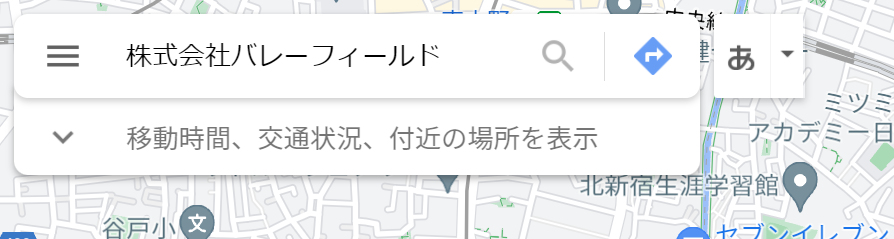
検索結果ページにある【共有】ボタンをクリック
検索結果ページに表示されている【共有】ボタンをクリックしてください。
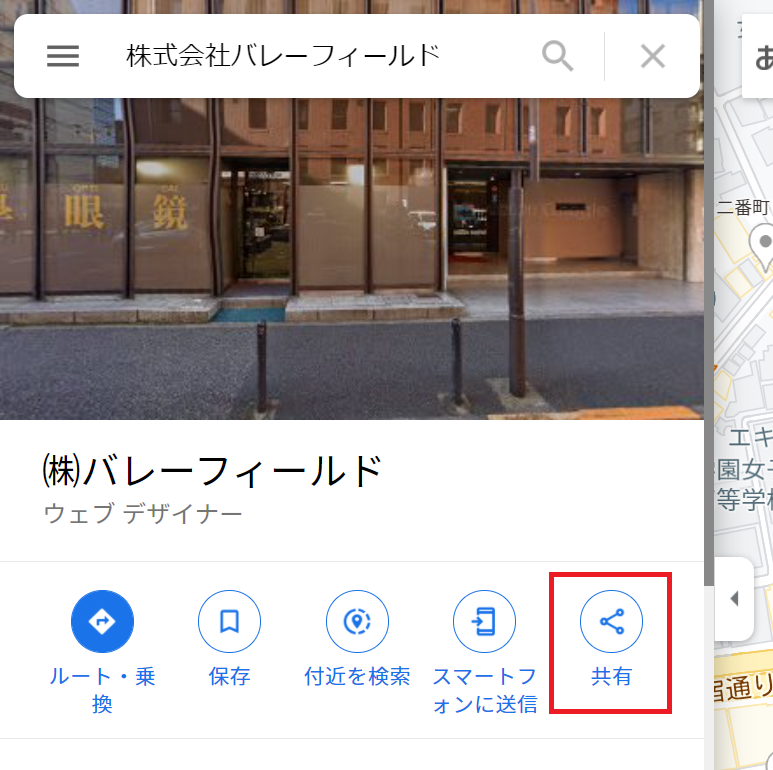
【地図を埋め込む】をクリック
【共有】ボタンをクリックすると、下の画像のように【共有】の表示がでます。
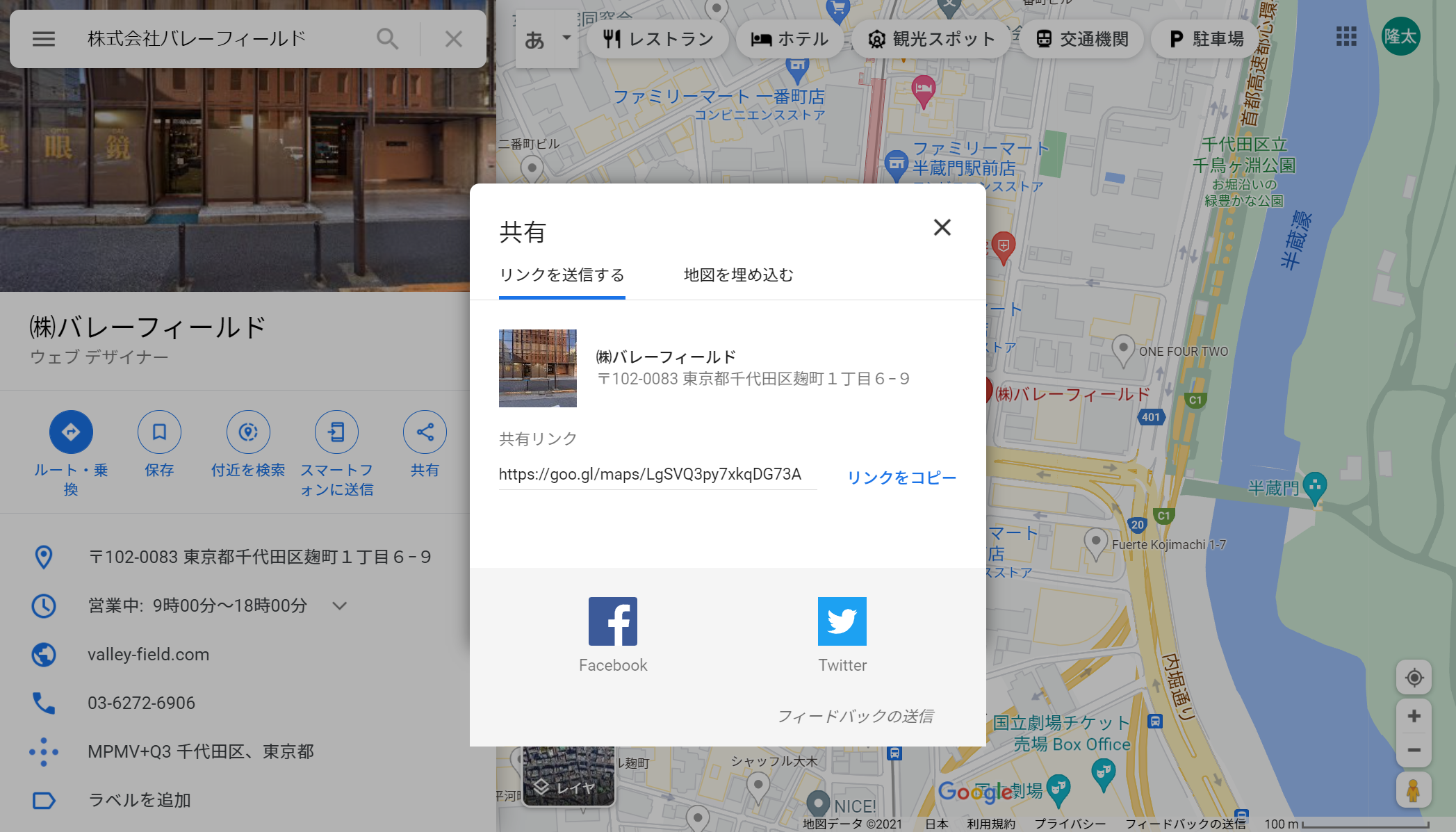
【地図を埋め込む】をクリックしてください。
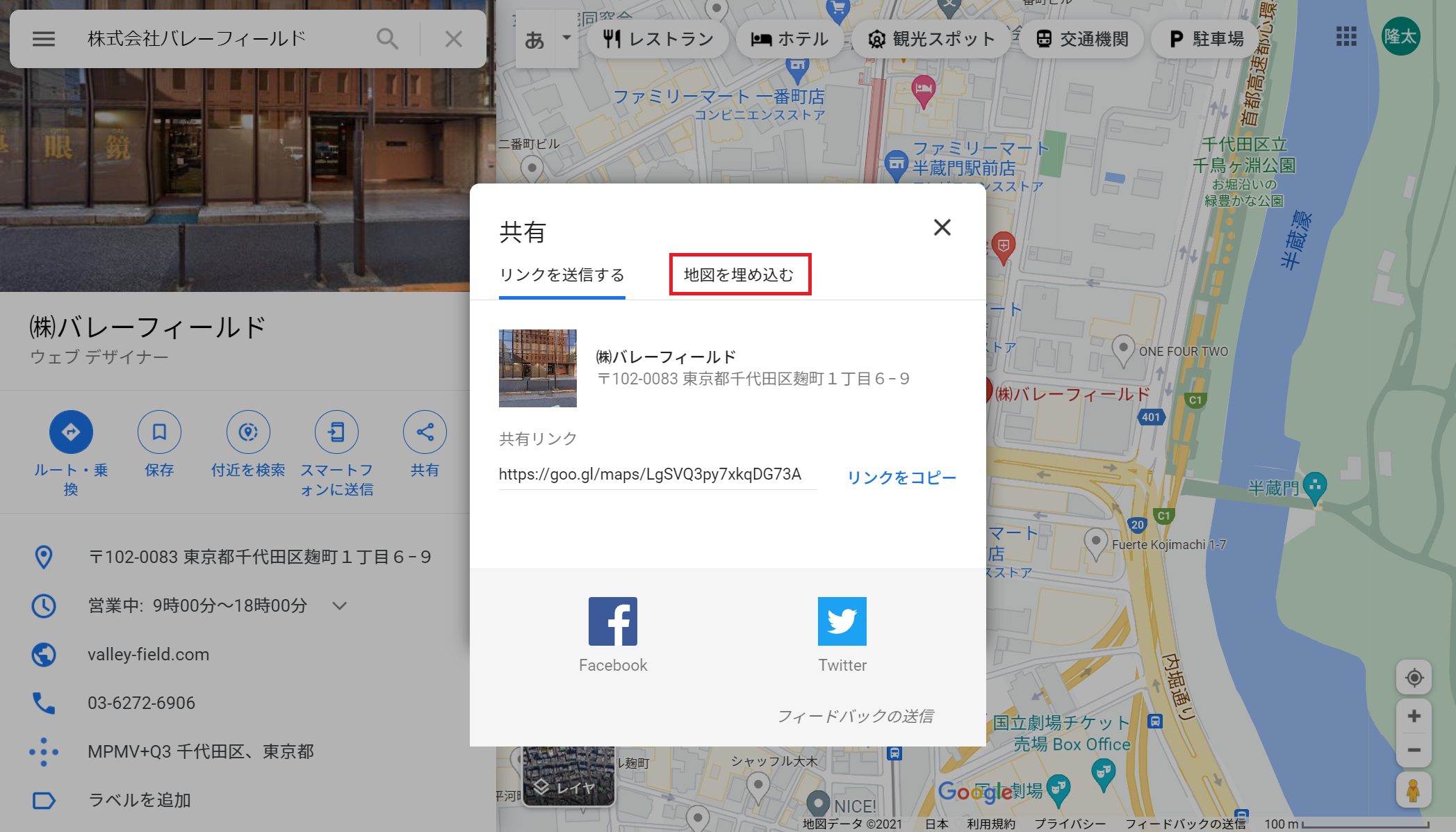
埋め込む地図のサイズを選択
【地図を埋め込む】をクリックすると、下の画像のような表示となります。
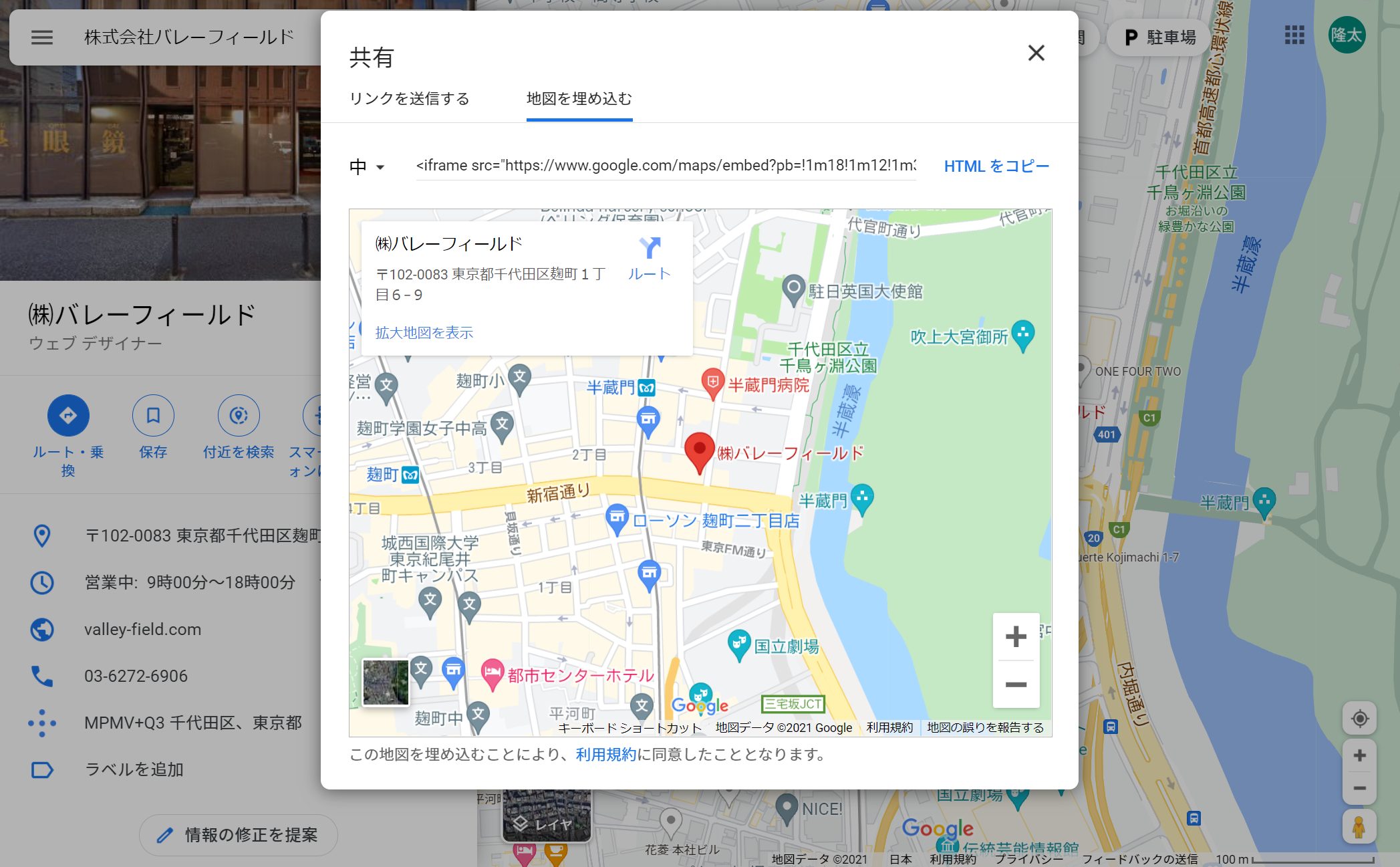
以下の画像で赤く囲ってある【中】をクリックしてください。
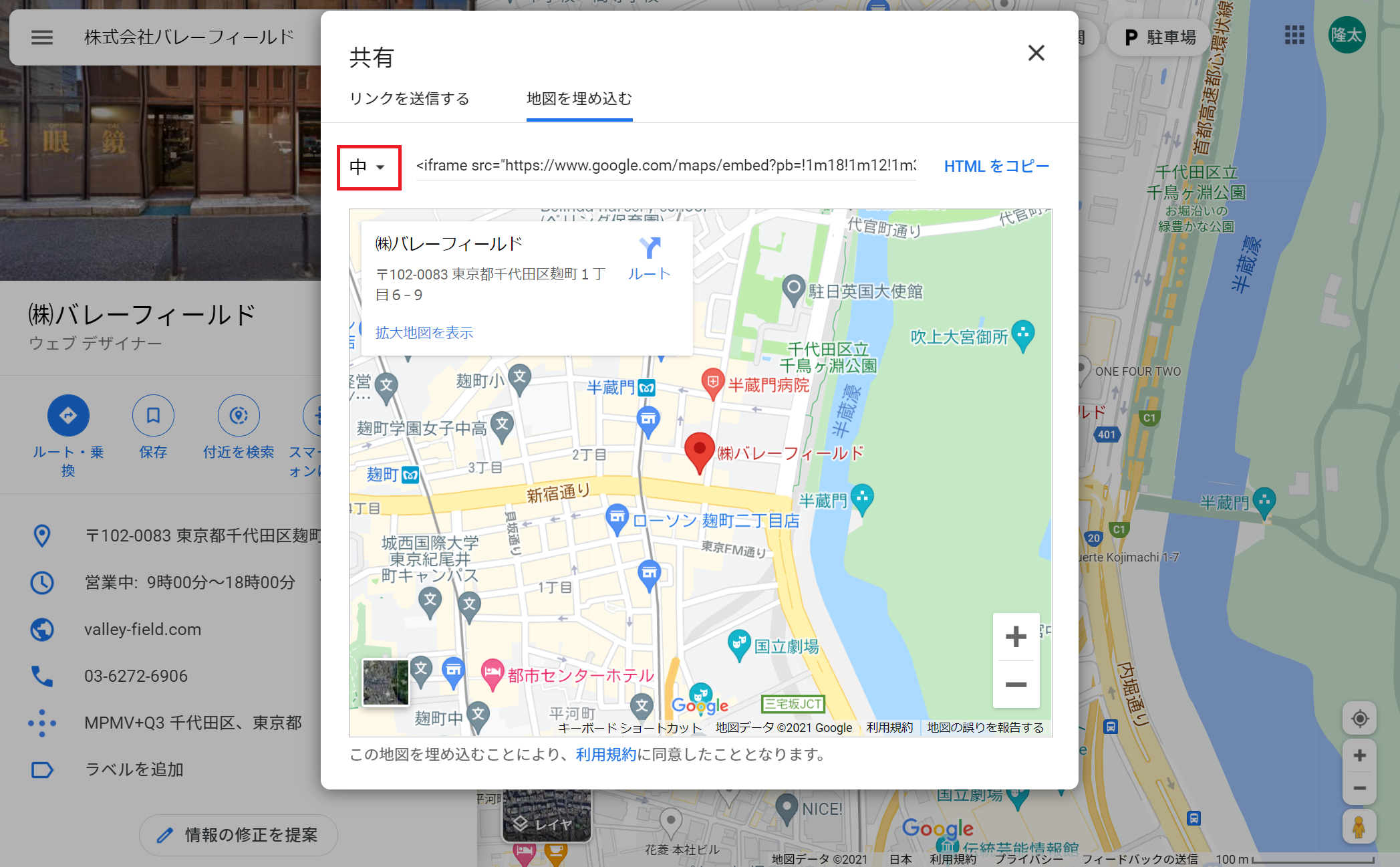
【カスタマイズ】を選択
下の画像のように
・小
・中
・大
・カスタマイズ
とサイズを選べるようになっています。
【カスタマイズ】を選んでください。
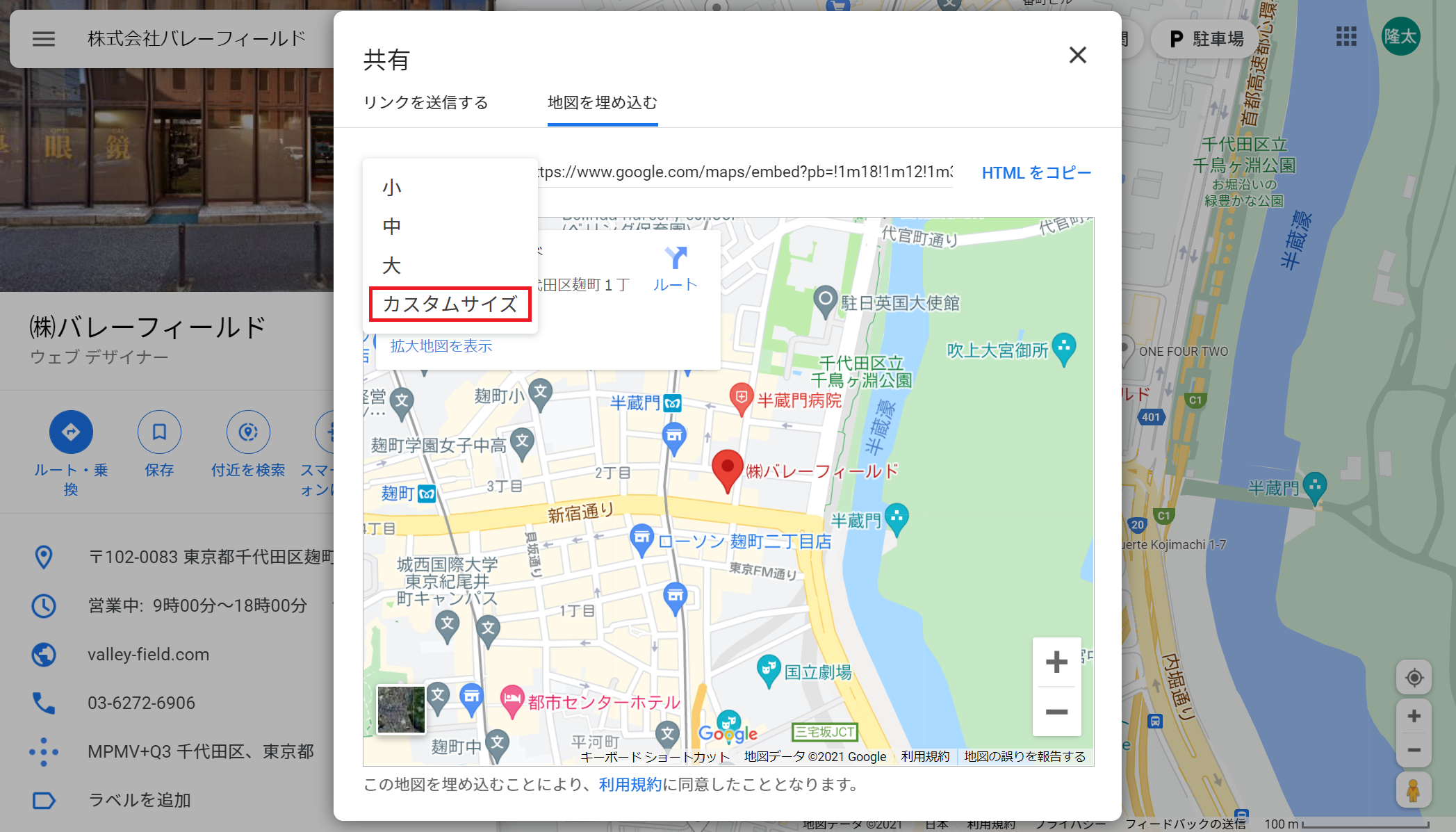
発行されたiframeタグをコピーする
以下の画像のように横幅800px × 縦幅600pxで設定されたiframeタグが発行されます。
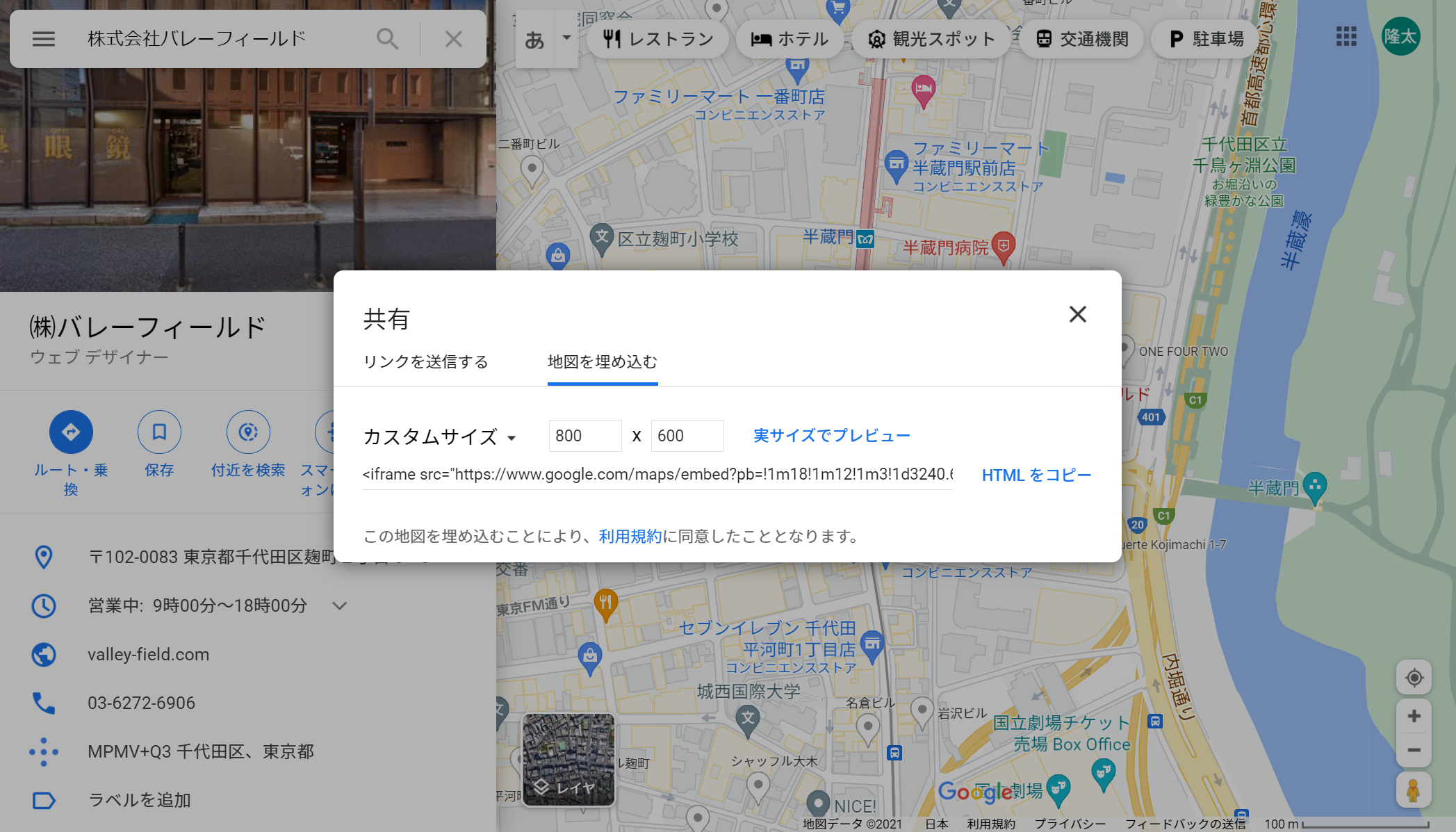
【HTMLをコピー】をクリックしてください。
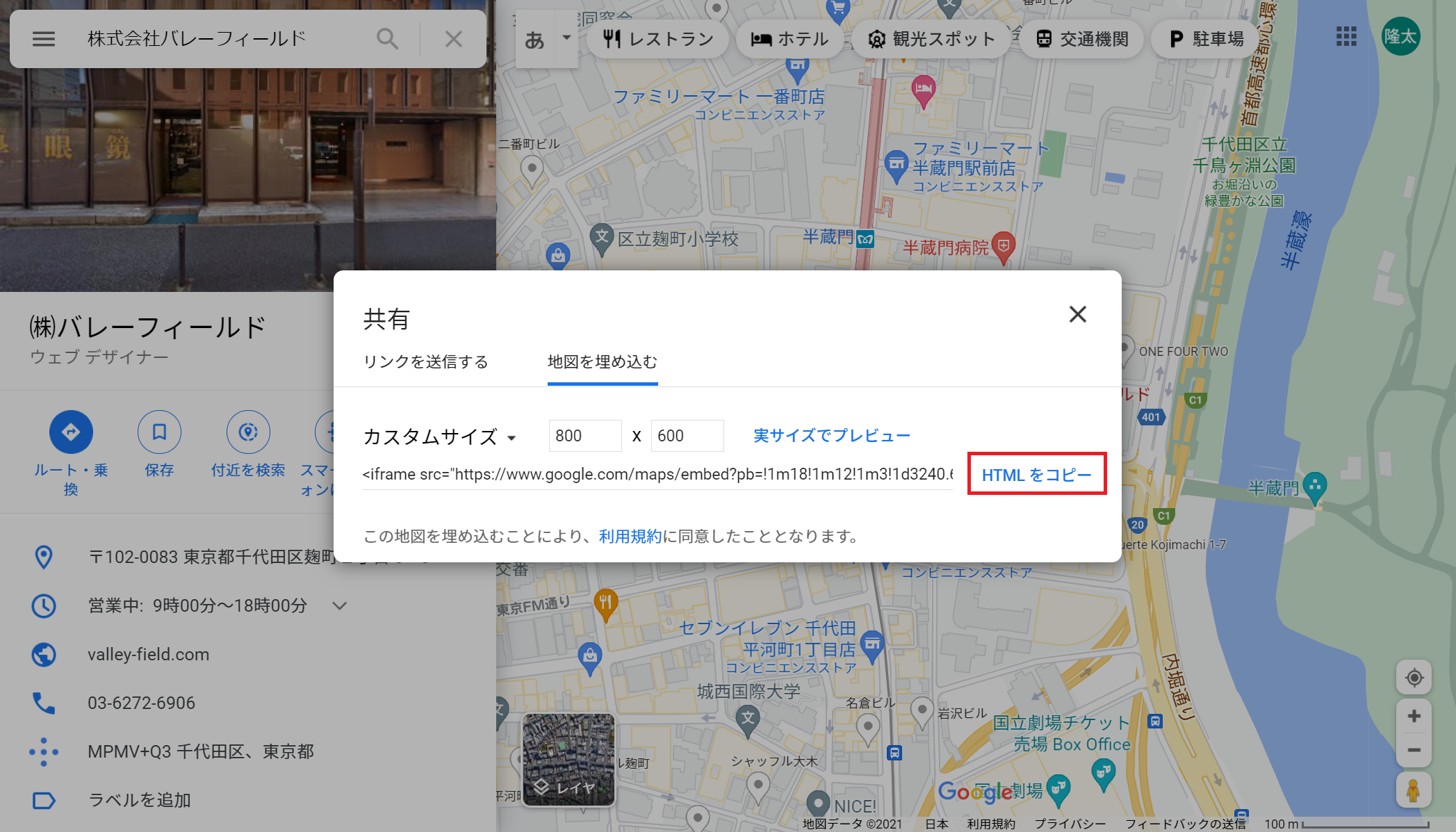
以下の画像のようにiframeタグがコピーされます。
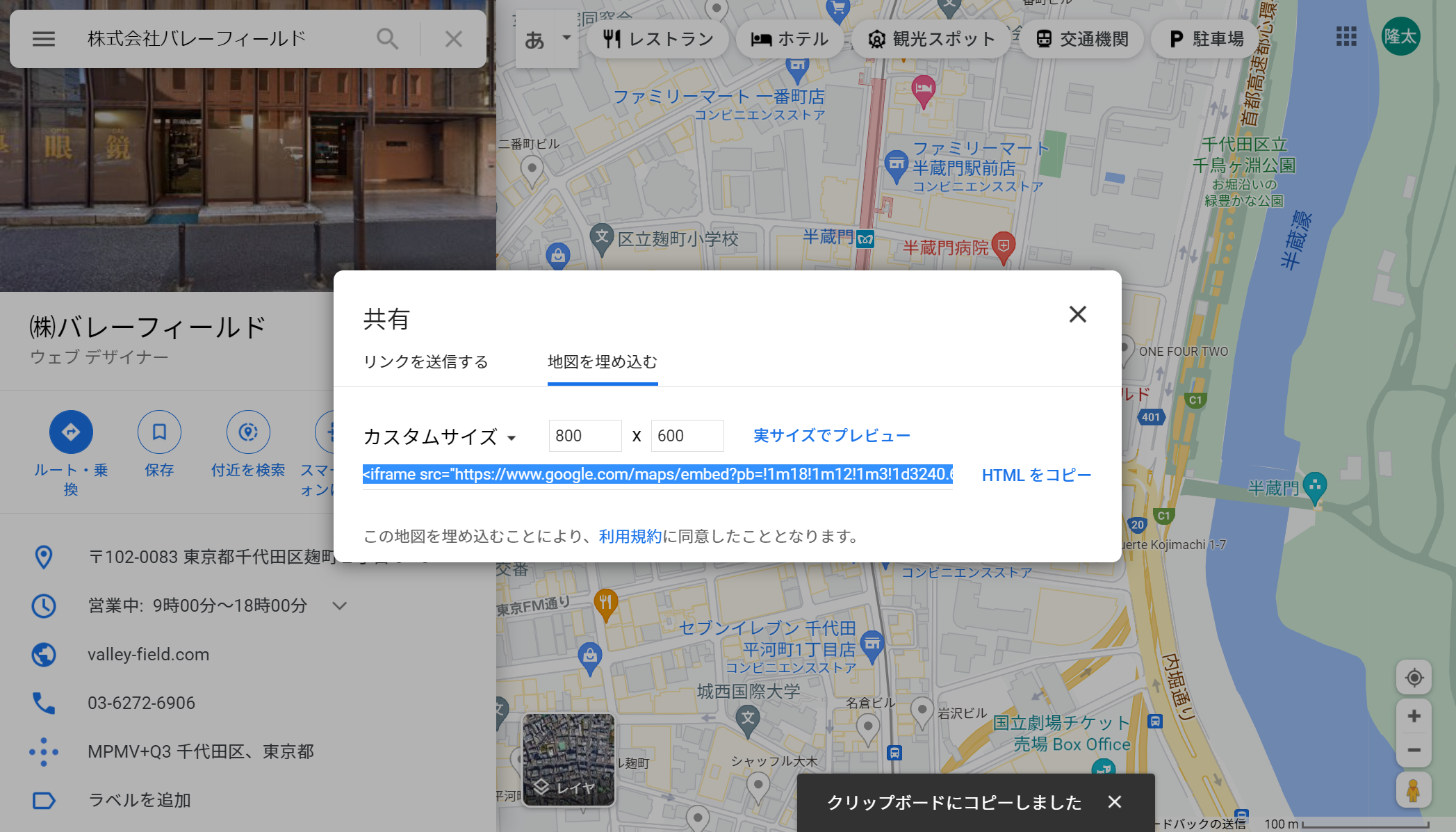
事務所ページにiframeタグを貼り付け
管理画面の事務所ページにある【事務所のGoogle Map】の項目にコピーしたiframeタグを貼り付けをしてください。
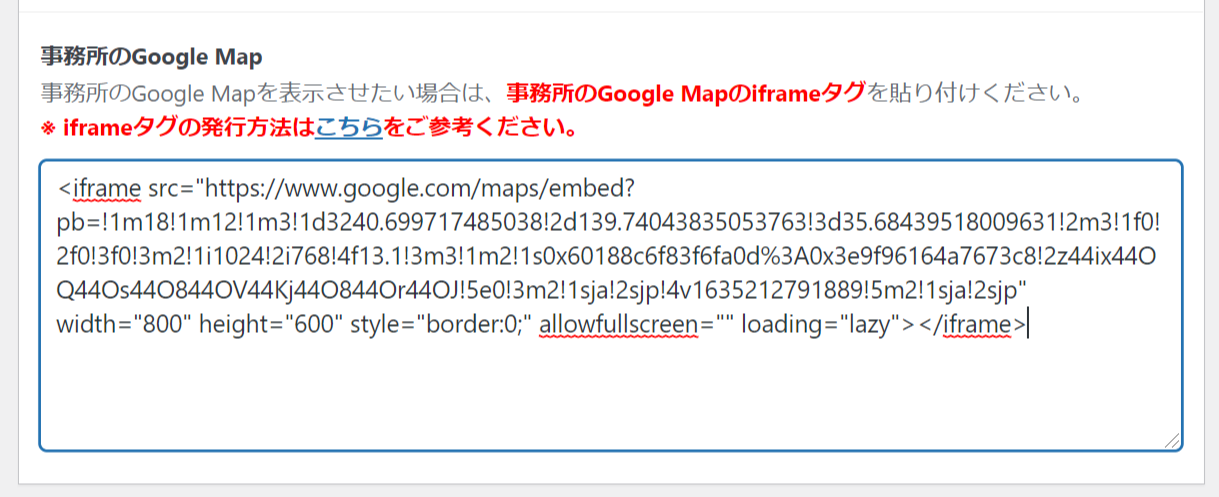
事務所ページの編集画面を公開(また更新)
事務所ページを公開(または更新)するとGoogle Mapが表示されるようになります。